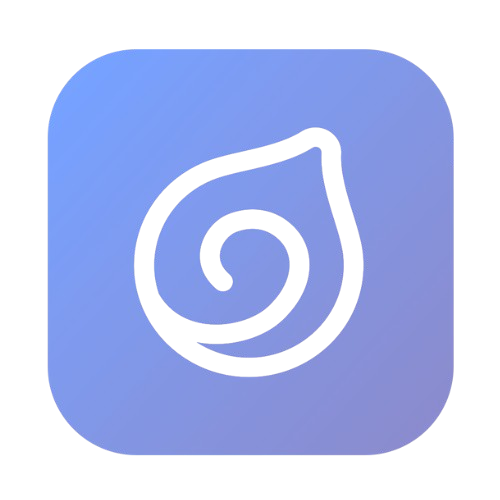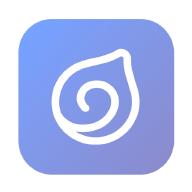网课老师必看:魔果云课直播功能详解 #
随着在线教育的迅猛发展,越来越多的教师选择通过直播授课来与学生互动。魔果云课作为一家专业的在线教育SaaS平台,为教师提供了丰富的直播功能。本文将详细介绍魔果云课的直播功能,帮助教师更好地利用这些工具进行教学。
一、权限与基础设置 #
1. 摄像头和麦克风权限 #
首次进入直播间时,系统会自动弹出权限申请弹窗。教师只需点击“立即设置”即可跳转至系统权限管理,进行后续的权限调整。确保摄像头和麦克风权限已开启,以便顺利进行直播教学。
2. 直播间顶部栏操作 #
直播间顶部栏包含以下几个功能:
- 返回按钮:点击可返回上一级界面。
- 课时名称:显示当前直播课程名称。
- 摄像头开关:点击切换摄像头开启/关闭状态。
- 设置入口:点击进入直播间参数配置界面,进行更详细的设置。
二、白板与工具功能 #
1. 白板编辑功能 #
教师开启白板连线后,屏幕左侧会出现“选择/笔/橡皮”工具栏。点击工具图标即可进行绘图或擦除操作。工具栏在5秒无操作后会自动隐藏,点击收起按钮可手动隐藏。
2. 麦克风状态提示 #
- 绿色提示:麦克风已开启(显示“你可以自由发言”)。
- 红色提示:麦克风被教师关闭(显示“你暂时无法发言”)。
- 设备静音提示:设备音量关闭时显示“请调大系统音量听课”。
三、消息与公告 #
1. 发送聊天消息 #
在直播过程中,教师和学生可以通过聊天功能进行互动。点击底部“发送至所有人”下拉菜单选择接收对象,在输入框输入文字或点击表情图标发送弹幕消息。消息列表支持滑动查看历史记录。
四、直播收益信息 #
1. 收益数据记录 #
- 上架课程数量:同课程多次上架重复计数。
- 课程上架时长:直播中开启售卖功能的总时长。
- 链接点击次数:商品链接被点击的总次数。
- 收益最高商品:按GMV排序的课程名称。
- 售出最多商品:按销量排序的课程名称。
- 直播总收入:显示精确到小数点后两位(如:123210.00)。
2. 未开启课程售卖时的提示 #
若未开启课程售卖功能,系统会显示提示语:“在直播中使用课程售卖功能后可产生直播收益数据”。
五、其他说明 #
1. 返回机构官网 #
点击页面左上角的“<”箭头即可返回魔果云课官网页面。
2. 页面标题和背景设计 #
- 页面标题:正上方固定显示“直播数据”。
- 背景设计:使用对应机构主页的背景图,增强品牌识别度。
六、移动端专属功能 #
1. 手机端官网页面适配 #
官网首页已全面适配手机端,主要变化包括:
- 全新布局:底部导航栏分为“探索”、“学习”、“我的”三个核心模块。
- 顶部导航栏:仅保留“学习中心”和“管理后台”入口。
- 探索页内容:包含课程搜索功能、轮播广告位、精品课程推荐和优质机构展示。
2. 学习中心功能 #
通过底部导航栏进入“学习”模块:
- 课程标签页:展示全部已购课程列表,支持课程状态筛选。
- 课表标签页:展示课程时间安排,提供学习进度跟踪。
3. 个人中心服务 #
在“我的”模块可进行以下操作:
- 管理个人账户信息。
- 查询课程交易记录。
- 使用课程兑换功能。
- 查看学习成就数据。
七、如何下载手机客户端 #
在微信浏览器访问时,点击任意“打开看看”按钮,根据提示操作:选择“在浏览器中打开”,自动跳转至App下载页面,支持安卓/iOS系统安装包下载。
结语 #
魔果云课为教师提供了丰富的直播功能,帮助教师更好地进行在线教学。通过合理利用这些功能,教师可以提升教学效果,增强与学生的互动体验。希望本文能帮助教师更好地了解和使用魔果云课的直播功能。